Instructions : comment ajouter un utilisateur ennuyeux à la liste noire dans Odnoklassniki. Bloquer les spammeurs et les ennuyeux qui écrivent des messages inutiles. Depuis l'application mobile
Les utilisateurs du deuxième plus grand réseau social de Russie doivent parfois faire face au fait qu'un caractère négatif commence à les déranger. Vous voulez vous détendre, lire les nouvelles, écouter de la musique ou discuter avec des amis, mais quelqu'un commence à interférer et ne vous permet pas de vous détendre. C'est à de tels moments que la question se pose : comment s'ajouter à la liste noire sur Odnoklassniki.
C’est exactement ce dont parlera notre article. Nous vous expliquerons comment créer une liste noire à Odnoklassniki, et nous le ferons de plusieurs manières. Naturellement, étant donné la part importante de l’audience qui utilise l’accès mobile, n’oublions pas de mentionner le blocage d’une personne depuis son téléphone. En conséquence, le personnage ennuyeux sera toujours à la traîne de vous.
Qu'est-ce qu'une liste noire
- les informations personnelles, à l'exception d'un petit avatar, deviendront inaccessibles ;
- l'accès à la correspondance est bloqué ;
- une interdiction de poster des commentaires est imposée ;
- Les notes, likes, etc. sont interdits.
Il en va de même pour le groupe : si vous figurez sur la liste des bannissements de la communauté, vous êtes privé d’accès à toute information de celle-ci. Il s'agit d'un flux de commentaires sur des publications, des photos, etc. Après avoir compris ce que fait cette fonction, découvrons où se trouve la liste noire à Odnoklassniki et comment l'utiliser.
Mise sur liste noire depuis un ordinateur
Le moyen le plus simple de calmer une personne agaçante est d'utiliser l'ordinateur. Voyons comment cela se fait.
Blocage via des messages
Si une personne que vous souhaitez bloquer vous a envoyé un message, vous pouvez la bannir directement de la conversation. Pour ce faire, cliquez sur le petit avatar (nous l'avons désigné par le chiffre « 1 ») et sélectionnez l'élément dans le menu qui s'ouvre.


Après cela, la fenêtre se fermera. Ainsi, nous avons réussi à nous débarrasser de l’invité indésirable. Mais les instructions ne s’arrêtent pas là, passons à autre chose.
Blocage via le profil
Que faire si l’utilisateur que vous souhaitez bloquer n’a rien écrit ou si le message a déjà été supprimé ?
Dans ce cas, vous devez procéder comme suit :
- Rendez-vous sur la page de la personne que vous souhaitez bloquer et sélectionnez la fonction : elle se trouve dans le menu déroulant.

- Vous devez maintenant indiquer la raison pour laquelle vous souhaitez vous plaindre de la personne et cocher la case à côté de l'élément. "Ajouter cette personne à la liste noire". Appuyez ensuite sur le bouton.

Prêt. Désormais, l'utilisateur sera inclus dans la « Liste noire » d'Odnoklassniki et ne pourra pas consulter les informations de votre profil, écrire des messages, commenter, etc.

Blocage dans le menu "Invités"
Si un personnage ennuyeux ne vous écrit pas, ne note pas ou ne commente pas les publications, mais vient vous rendre visite avec une cohérence enviable, vous pouvez également le bloquer à partir de là.
- Accédez à la section « Invités » de votre page et passez votre souris sur la personne que vous souhaitez restreindre. Un menu déroulant apparaîtra dans lequel, entre autres éléments, se trouvera la section dont nous avons besoin. Cliquez dessus.

- Ensuite, nous devrons confirmer l'opération et appuyer sur le bouton que nous avons marqué d'un cadre rouge dans la capture d'écran.

Si ce champ est renseigné, l'utilisateur sera ajouté au bannissement et ne pourra pas perturber votre tranquillité d'esprit.
Comment supprimer la « liste noire »
Si vous avez bloqué une personne par erreur ou fait la paix avec elle, vous devrez peut-être retrouver l'accès à votre page. Nous parlerons ci-dessous de la façon d'afficher la liste noire dans Odnoklassniki, de l'ouvrir et de la modifier.
- Accédez à la page principale d'Odnoklassniki. Dans le menu principal, cliquez sur le dernier élément. Cela s'appelle "Plus". Sélectionnez l'élément souhaité dans la liste déroulante. Nous l'avons désigné par le chiffre "2".

- De la même manière que lors de l'ajout d'une personne à la Liste noire, survolez sa photo avec le pointeur de la souris et sélectionnez l'élément dans le menu déroulant "Débloquer".

- Afin de confirmer l'action, cliquez sur le bouton intitulé « Supprimer ».

Après cela, l'utilisateur disparaîtra de la « Liste noire » et aura à nouveau accès à votre page. Ici, vous pouvez effacer complètement la liste noire.
Si nous parlons de ce que voit la personne que vous avez bannie, on peut noter que s'il était votre ami, elle ne recevra aucune notification concernant le blocage. Mais s’il essaie de visiter votre profil ou d’écrire un message, il comprendra qu’il est bloqué. Cela indiquera à l'utilisateur que sa présence à côté de vous n'est pas nécessaire.
Comment mettre sur liste noire depuis votre téléphone
Puisqu'une très grande partie de l'audience d'Odnoklassniki utilise le réseau social depuis des appareils mobiles, nous vous expliquerons comment bloquer une personne par téléphone.
Nous utilisons un navigateur
Les gadgets mobiles utilisent une version simplifiée du site Web Odnoklassniki. Mais on peut y aller à fond, alors il sera possible de blacklister une personne de la même manière que sur un ordinateur.

Mais si nous parlons de blocage spécifiquement via la version mobile, nous avons décrit ci-dessous comment cela se fait.
- Ouvrez la version mobile d'Odnoklassniki sur votre téléphone (l'appareil doit être reconnu automatiquement ; si cela ne se produit pas, saisissez l'adresse : m.ok.ru) et accédez à la page de l'utilisateur qui doit être ajouté au « Noir Liste".
- Appuyez sur le bouton et sélectionnez dans le menu déroulant l'élément que nous avons marqué du chiffre « 2 ».

- Il ne reste plus qu'à confirmer l'opération. Cliquez.

Après cela, bien sûr, la personne sera mise sur liste noire et vous laissera tranquille.
Depuis l'application mobile
En fait, tout se fait ici de la même manière que dans le navigateur. Vous allez sur la page de la personne et appuyez sur le bouton.


Il ne reste plus qu'à confirmer nos intentions et la personne sera sur la liste noire, d'où elle ne pourra plus vous écrire, ni aimer des messages, ni consulter aucune information. Pour ce faire, cliquez sur « Oui ».

Enfin, le fait qu'une personne soit incluse dans la liste de blocage nous sera confirmé par une notification pop-up, qui n'était pas présente dans la version mobile.

Comment contourner la liste noire
Ainsi, afin de visualiser le profil et les autres données de la personne qui vous a bloqué, procédez comme suit :
- Tout d’abord, nous devrons copier l’identité de la personne que nous surveillerons. Pour ce faire, rendez-vous sur sa page et copiez l'identifiant comme nous l'avons fait dans la capture d'écran.

- Déconnectez-vous ensuite de votre compte sur le site en cliquant sur le bouton correspondant dans le coin supérieur droit.

- Collez maintenant l'ID dans la barre d'adresse et appuyez sur Entrée.

Prêt. Vous pouvez voir le profil, les photos, le mur de l'utilisateur et de ses amis, ce qui signifie que l'accès a été accordé. Malheureusement, il ne sera pas possible de supprimer complètement ou de vous retirer de la liste noire.

Attention! Cette méthode ne fonctionne qu'avec les comptes pour lesquels le mode « Profil privé » n'est pas activé. Si tel est le cas, vous ne pourrez pas afficher vos photos, amis, flux et autres données.
Résumons-le
Aujourd'hui, nous avons compris comment trouver la liste noire sur Odnoklassniki et y envoyer une personne à l'aide d'un ordinateur, d'un ordinateur portable ou d'un téléphone. Si vous avez des questions, écrivez-les dans les commentaires, mais en attendant, pour compléter le tableau, vous pouvez regarder la vidéo thématique.
Vidéo
La liste noire à Odnoklassniki est l'occasion de filtrer votre cercle social. Avec son aide, vous pouvez rapidement vous débarrasser de certains utilisateurs afin qu'ils ne vous envoient plus de messages.
C'est l'occasion d'arrêter complètement de communiquer avec tout utilisateur des réseaux sociaux. Après avoir été ajoutée à une situation d'urgence, certaines restrictions lui sont imposées :
- Il ne pourra plus vous envoyer de messages.
- La page lui est complètement cachée.
- L'utilisateur ne pourra pas vous contacter sur le site.
La liste noire est un filtre pratique qui vous permet de limiter la communication avec des utilisateurs individuels. C’est pourquoi de plus en plus de personnes l’utilisent et ont déjà apprécié les avantages d’une telle solution.
Quelles pourraient être les raisons qui pourraient aggraver la situation d’urgence ?
Vous pouvez ajouter un utilisateur à une situation d'urgence pour diverses raisons. Listons les principaux :
- Activité suspecte sur votre page.
- La personne envoie constamment du spam.
- Vous insulte et vous menace.
- Laisse des commentaires négatifs sous les publications.
- Le harcèlement sexuel, qui n'est pas rare sur Internet.
- Vous souhaitez limiter la communication à un utilisateur spécifique.
- Activité excessive, la personne vous ennuie.

Comment adresser une plainte à l'administration sans l'ajouter à la situation d'urgence ?
Si vous recevez du spam, vous pouvez signaler l'utilisateur. Pour ce faire, vous avez besoin de :
- Accédez aux messages.
- Entrer en dialogue avec l'utilisateur.
- Sélectionnez un message et survolez-le.
- Une icône avec un point d'exclamation apparaîtra, cliquez dessus.
- Un formulaire apparaîtra à remplir, sélectionnez les éléments appropriés.
- Soumettez votre plainte pour examen.
Le processus d'étude des demandes prend un peu de temps. Si un utilisateur enfreint les règles du site, il sera bloqué par l'administration.
Comment mettre une personne sur liste noire sur Odnoklassniki
Dans de nombreux cas, il est nécessaire d’ajouter une personne à la situation d’urgence. Il est facile de réaliser une opération sur site ; il ne faut pas y consacrer beaucoup de temps. Vous devrez vous familiariser avec les méthodes et choisir celle qui vous convient.
Sur la version principale, vous pouvez mettre un utilisateur en urgence depuis sa page. Comment mettre sur liste noire à Odnoklassniki ? L'algorithme est simple :
- Accédez à la page de l'utilisateur.
- Sélectionnez "Autres actions".
- Cliquez sur l'onglet « Réclamation ».
- À la fin de la liste, il y a un élément à ajouter à la situation d'urgence. Cochez la case à côté.
- La personne est en urgence et ne pourra plus vous écrire.
La deuxième méthode consiste à utiliser les messages. Nécessaire:
- Entrez dans un dialogue avec l'utilisateur.
- Cliquez sur le bouton d'information.
- Une liste apparaîtra, elle contient l'élément « Bloquer ».
- Sélectionnez-le et confirmez l'action.

Il est plus facile de bloquer une personne des conversations. Vous devrez effectuer moins d'actions ; vous devez suivre l'algorithme décrit.
Vous pouvez également filtrer parmi les invités. L'opération est simple :
- Allez dans la section avec les invités.
- Passez la souris sur l'avatar de l'utilisateur.
- Dans le menu qui apparaît, sélectionnez « Bloquer ».
- Confirmez l'action.
Si vous ne souhaitez pas que certaines personnes visitent constamment votre page, vous pouvez ainsi bloquer tous les utilisateurs non autorisés. Après avoir envoyé une urgence, ils ne pourront pas consulter les informations personnelles.
Comment envoyer les utilisateurs en cas d'urgence dans la version mobile ?
De plus en plus d’utilisateurs se tournent vers les applications mobiles pour communiquer sur le réseau social. Il n'est pas toujours possible d'utiliser un PC à cet effet. L'utilisation de la version pour navigateurs de smartphone n'est pas pratique ; cette option présente certains inconvénients.
Quels sont les avantages de l'application mobile :
- Il dispose d'une gamme complète de fonctions.
- Vous avez une belle interface.
- Le programme est confortable à utiliser.
- Vous pourrez obtenir un accès complet à la messagerie et à d’autres fonctionnalités.
- L'application fonctionne rapidement, vous n'aurez aucune difficulté à interagir avec elle.
- Il est disponible pour les principales plateformes mobiles.
- Vous pouvez rapidement télécharger depuis le magasin et installer.
- Ne nécessite pas de ressources sérieuses.
- Fonctionne très bien sur n'importe quel appareil.
Comment mettre sur liste noire un ami à Odnoklassniki dans l'application ?

- Accédez au profil de votre ami.
- Cliquez sur l'icône avec des paramètres supplémentaires.
- Un menu apparaîtra, sélectionnez-y l'élément « Bloquer ».
- L'utilisateur sera envoyé dans une situation d'urgence.
La procédure de blocage est simple : vous pouvez rapidement arrêter de communiquer avec une personne. Si vous souhaitez revenir au dialogue, vous pouvez supprimer l'utilisateur de la liste noire et il aura accès à votre page.
Nous tirons des conclusions : quelles méthodes existent pour aggraver une situation d'urgence ?
- Sur l'ordinateur depuis la page de l'utilisateur.
- En correspondance dans un onglet spécial.
- Blocage direct des invités.
- Dans l’application mobile sur la page de la personne via le menu.
Certains savent nous harceler ! Même si on arrive à éviter de communiquer avec eux dans la vraie vie, ils nous retrouvent sur les réseaux sociaux. Cependant, l’environnement virtuel ne nous oblige pas à supporter la présence désagréable de quelqu’un. Alors, messieurs, invités indésirables, bienvenue sur la liste noire !
Les listes noires (listes noires) stockent les noms des personnes avec lesquelles le propriétaire du compte ne souhaite pas communiquer. Cette fonction est également disponible sur le site Internet. Aujourd'hui, nous allons parler de la façon d'ajouter une personne à la liste noire d'Odnoklassniki de quatre manières simples. Et aussi comment le supprimer de là et s’il est possible de le supprimer de la liste noire d’un autre utilisateur.
Envoi d'un visiteur de la page à la liste noire
Ainsi, pour être mis sur liste noire, l’invité indésirable n’a même pas besoin de vous faire des choses désagréables. Il suffit de visiter votre page. Bien sûr, il ne sera pas inclus dans la liste noire à lui seul (mais j'aimerais le faire), mais vous pouvez le faire en littéralement deux clics de souris :- Ouvrez la rubrique " Invités».
- Survolez la photo du visiteur.
- Dans le menu qui apparaît ensuite, sélectionnez « Bloc».

- Dans la fenêtre suivante, cliquez sur " Bloc" encore. Cela confirmera votre désir de mettre la personne sur liste noire.

Un visiteur bloqué ne pourra plus visiter votre page, vous écrire un message, noter une photo ou laisser un commentaire. Cependant, il verra lorsque vous serez sur le site.
Bloquer les spammeurs et les ennuyeux qui écrivent des messages inutiles
Et se débarrasser des distributeurs de spam et des personnes ennuyeuses qui aiment écrire dans un chat ou un forum est également assez simple. Pour ce faire, vous n’avez pas besoin de chercher un « graphomane » parmi les invités. Vous pouvez l'interdire directement sur les lieux du crime.Interdire via des messages
- Ouvrez la rubrique " Messages" et accédez au chat avec l'utilisateur souhaité (ou plutôt inutile).
- Cliquez sur l'icône d'engrenage dans le coin supérieur droit du chat. Dans le menu déroulant, sélectionnez l'option « Bloc».

- Confirmez à nouveau votre intention en cliquant sur le " Bloc" dans la fenêtre qui s'ouvrira ensuite.

Interdire via le forum
- Sur votre page : rendez-vous dans la rubrique " Plus", qui se trouve dans le menu à droite de votre photo. Sélectionner " Forum».
- Passez la souris sur le message de l'utilisateur indésirable. Les boutons " Bloc" Et " Courrier indésirable" En cliquant sur le premier, l'auteur sera transféré vers votre liste noire. Si, en plus, vous cliquez sur le deuxième, l'administration de la ressource sera informée de l'envoi de spam.

Comment punir les personnes qui donnent de mauvaises notes à vos photos
Si l’un de vos visiteurs n’aime pas vos photos et l’exprime en affichant des « deux » et des « uns », vous avez le droit de faire en sorte qu’il ne puisse plus du tout les regarder. Comment? Et bien sûr, en l'ajoutant à une liste noire, et en même temps en supprimant les notes indésirables.- Allez dans l’album où est stockée la photo souhaitée, et sans l’ouvrir, cliquez sur le bouton « Notes"(encerclé dans la capture d'écran ci-dessous).

- Passez votre souris sur la note que vous souhaitez supprimer. Un horodatage et une croix apparaîtront à droite de celui-ci (option « Supprimer"). Cliquez dessus.

- Après avoir supprimé une évaluation, vous serez invité à bloquer l'évaluateur. Cochez la case appropriée et confirmez votre intention.

Comment gérer les commentateurs qui écrivent des choses désagréables
Vous pouvez supprimer non seulement une note, mais aussi un commentaire désagréable sur la photo. Et aussi - dire au revoir à son auteur pour toujours. La manipulation est très similaire à la suppression d’une note et n’est pas plus complexe.- Ouvrez votre album photo et recherchez la photo souhaitée. Cliquez sur l'icône affichée dans la capture d'écran Commentaires».

- Passez votre souris sur le commentaire indésirable. Un horodatage et une croix apparaîtront sur le côté droit de celui-ci. Cliquer sur ce dernier supprimera le texte du message.

- Pour bannir la personne qui l’a écrit en même temps, cochez la case suivante » Bloquer l'auteur du commentaire» et confirmez votre décision.
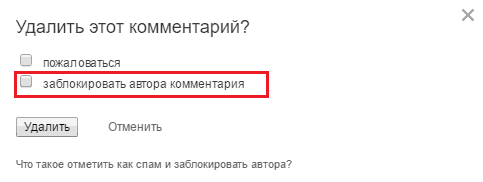
Comment supprimer une personne de la liste noire
Il arrive qu'au lieu d'ennemis, des amis se retrouvent accidentellement sur la liste noire. Ce n'est pas bon. Pour corriger l'erreur, allez dans le menu " Plus" et sélectionnez l'option " Liste noire" Cela vous amènera à la section de la page où se trouvent les utilisateurs que vous avez bloqués.
Passez votre souris sur la photo de votre ami et cliquez sur " Débloquer" Tous!

Au fait, rendez-vous dans la rubrique « Liste noire"Vous pouvez le faire d'une autre manière : via le menu en bas de n'importe quelle page du site.
Est-il possible de se retirer de la liste noire d'un autre utilisateur d'Odnoklassniki ?
Vous ne pouvez pas. Sinon, cette fonction n’aurait aucune signification pratique. Cependant, cela ne signifie pas que vous avez perdu définitivement le contact avec la personne, car en plus des moyens techniques d'Odnoklassniki, il existe d'autres possibilités.Non, je ne vous encourage pas à essayer de pirater le compte d'un ami (car ce n'est pas juste envers la personne avec qui vous souhaitez communiquer). La méthode de négociation est bien plus efficace. Pour ce faire, enregistrez un nouveau profil sur Ok.ru ou utilisez d'autres moyens de communication. Peu importe lesquels, il est important de trouver les mots qui convaincront la personne de reprendre contact avec vous. Et s'il n'est pas trop offensé par vous, vous pouvez espérer que vous quitterez sa liste noire.
Également sur le site :
Comment ajouter une personne à la liste noire à Odnoklassniki : 4 façons mise à jour : 29 novembre 2016 par : Johnny Mnémonique
Sur les réseaux sociaux, on croise parfois des utilisateurs avec qui il est totalement inintéressant de communiquer, voire peut-être même dégoûtant. Ces personnes ne veulent pas montrer leurs photos ni partager des nouvelles. Heureusement, ils l’ont également prévu. Il existe des fonctions spéciales qui vous permettent de mettre des personnes sur liste noire et ainsi de limiter leur accès à votre profil. Dans cet article, nous parlerons de la façon de mettre sur liste noire à Odnoklassniki.
En quoi cette fonctionnalité est-elle utile ?
Vous pouvez rendre votre communication sur le réseau social russe populaire plus confortable et définir indépendamment une liste de personnes qui ne peuvent pas consulter votre compte. En plus:
- un utilisateur qui figure sur la liste noire n'a pas accès à votre page ;
- Il ne peut pas non plus rédiger de messages, suivre l’actualité de votre page, ni commenter des photos.
Où est la liste noire à Odnoklassniki ?
Afin d'accéder à la liste des personnes dont l'accès à votre profil est limité à votre initiative, vous devrez :
- Allez sur votre page.
- Sélectionnez le lien « Plus ». Il se situe immédiatement après vos données (nom et prénom).
- Sélectionnez la section "Liste noire".
- Une fenêtre s'ouvrira devant vous dans laquelle vous pourrez voir toutes les personnes indésirables, si, bien sûr, vous les avez là.
Comment mettre sur liste noire à Odnoklassniki ?

Se débarrasser d'un utilisateur ennuyeux est très simple. Nous vous proposons deux façons de mettre sur liste noire.
- Rendez-vous sur la page de l'utilisateur souhaité et sélectionnez le lien « Se plaindre » dans le menu situé après l'avatar. Si l'un des points est proche de vous, cochez-le et cochez également la proposition d'inclure une personne dans la situation d'urgence.
- Vous ne pouvez l’utiliser que si vous avez déjà correspondu auparavant avec cette personne. Alors, allez dans « Messages » (menu vertical orange), puis recherchez la correspondance avec l'utilisateur souhaité et tout en haut sélectionnez l'icône de cadenas (cercle barré).
La principale différence entre la première méthode et la seconde est que vous ne pourrez pas ajouter une personne à la liste noire sans vous en rendre compte. Votre visite sur sa page sera affichée dans la section « Invités ». Êtes-vous intéressé par la question de savoir comment mettre sur liste noire à Odnoklassniki tout en restant invisible ? La réponse est simple : utilisez la deuxième méthode.

Suppression de la liste noire
Nous avons déjà discuté plus tôt de la façon de mettre sur liste noire à Odnoklassniki. Vous pouvez désormais découvrir comment débloquer un utilisateur, au cas où vous auriez soudainement besoin de communiquer avec lui. Les étapes sont également assez simples. Vous devez vous rendre sur la liste noire et survoler l'avatar de la personne souhaitée. Dans le menu qui apparaît, sélectionnez « Débloquer » et cliquez dessus. Prêt! L'accès à votre page a été restauré pour l'utilisateur.
Cette fonction fournie par le site Odnoklassniki vous aidera à vous protéger des communications avec des utilisateurs indésirables et à passer du temps sur le réseau social avec plaisir.
Chaque personne utilisant le réseau social Odnoklassniki peut consulter les informations d'un autre utilisateur, lui écrire des messages et commenter les photos. Parfois, certaines personnes sont ennuyées par leur attention excessive. Mais c’est très simple à résoudre, il suffit de les mettre sur liste noire et ils ne pourront ni écrire ni visualiser de photos.
Via la rubrique "Messages"
La première façon de mettre Odnoklassniki sur liste noire implique les étapes suivantes : 1. Vous devez vous rendre dans la section « Messages » et y trouver la personne que vous envisagez de bloquer. 2. Après l'avoir trouvé, vous devez cliquer sur sa photo. En conséquence, l'historique des messages s'ouvrira. 3. Dans le coin supérieur droit, à la toute fin de la boîte de dialogue, se trouve une icône « Paramètres » sur laquelle vous devez cliquer. 4. Après cela, une autre fenêtre s'ouvrira avec différentes options. Parmi eux, vous devez trouver le mot « Bloquer » et cliquer dessus.  5. Une autre fenêtre apparaîtra contenant une explication du site. En dessous, vous devez cliquer sur le mot « Bloquer ».
5. Une autre fenêtre apparaîtra contenant une explication du site. En dessous, vous devez cliquer sur le mot « Bloquer ». 
C'est fait, le méchant ne pourra plus écrire. Et l'historique des messages est automatiquement supprimé.
Utiliser la section "Invités"
La deuxième façon de mettre sur liste noire est de bloquer via la section « Invités ». Cette option est beaucoup plus simple et plus rapide, mais elle ne convient que si un méchant a déjà consulté vos données. Il faut donc se rendre dans cette rubrique, y trouver cet utilisateur désagréable, survoler sa photo. En conséquence, une fenêtre apparaîtra dans laquelle vous devrez trouver le mot « Bloquer ». Après avoir appuyé dessus, tout se passe de la même manière que dans la première option. 
Lisez avec ça Supprimer la connexion Odnoklassniki lors de la connexion
Via la page du détracteur
Une autre méthode de mise sur liste noire consiste à effectuer les actions suivantes : 1. Sur le site Web de l'utilisateur ennuyeux, sous sa photo principale, cliquez sur l'élément « Autres actions ».  2. Dans la fenêtre qui s'ouvre, cliquez sur le mot « Se plaindre ».
2. Dans la fenêtre qui s'ouvre, cliquez sur le mot « Se plaindre ». 
3. Au bas de la fenêtre qui apparaît, vous devrez cocher la case à côté de la phrase « Ajouter cette personne à la situation d'urgence » et cliquer sur le mot « Se plaindre ».
 Cette option convient également à ceux qui souhaitent savoir comment ajouter à la liste noire depuis la version mobile. Vous devez également visiter la page, ouvrir « Autres actions ». Ce n'est qu'alors que vous devez cliquer non pas sur « Se plaindre », mais sur le mot « Bloquer », puis confirmer le blocage de l'utilisateur.
Cette option convient également à ceux qui souhaitent savoir comment ajouter à la liste noire depuis la version mobile. Vous devez également visiter la page, ouvrir « Autres actions ». Ce n'est qu'alors que vous devez cliquer non pas sur « Se plaindre », mais sur le mot « Bloquer », puis confirmer le blocage de l'utilisateur.
Où est l'urgence ?
Pour voir qui se trouve dans votre situation d'urgence, vous devez : 1. Ouvrez votre page, sous la photo principale recherchez l'élément « Mes paramètres » et cliquez dessus.  2. Une autre page s'ouvrira ; sur la gauche contiendra une liste de paramètres, parmi lesquels vous devez trouver l'élément « Liste noire ». Il y a toujours un chiffre à côté qui indique le nombre de personnes qui y sont incluses.
2. Une autre page s'ouvrira ; sur la gauche contiendra une liste de paramètres, parmi lesquels vous devez trouver l'élément « Liste noire ». Il y a toujours un chiffre à côté qui indique le nombre de personnes qui y sont incluses.  3. En cliquant dessus, la page s'ouvrira à nouveau, qui répertorie tous les utilisateurs bloqués. Vous pouvez également utiliser une méthode plus simple pour afficher la liste noire sur le site OK. Pour ce faire, sur la page principale du menu situé sous le nom de famille de l'utilisateur, recherchez l'élément « Plus » avec une flèche vers le bas.
3. En cliquant dessus, la page s'ouvrira à nouveau, qui répertorie tous les utilisateurs bloqués. Vous pouvez également utiliser une méthode plus simple pour afficher la liste noire sur le site OK. Pour ce faire, sur la page principale du menu situé sous le nom de famille de l'utilisateur, recherchez l'élément « Plus » avec une flèche vers le bas.  En cliquant dessus, une fenêtre apparaîtra listant des sections supplémentaires. Parmi eux, il y a une urgence. Une fois que vous aurez cliqué dessus, vous accéderez immédiatement à une page où sont répertoriées toutes les personnes qui y sont incluses. S'il est nécessaire de retirer quelqu'un d'une urgence, dans la même section, vous devez passer le curseur sur la photo de l'utilisateur. Une fenêtre apparaîtra, tout en bas se trouve le mot « Débloquer », sur lequel vous devez cliquer. Une autre fenêtre s'ouvrira dans laquelle vous devrez confirmer que vous souhaitez supprimer cette personne de la liste bloquée.
En cliquant dessus, une fenêtre apparaîtra listant des sections supplémentaires. Parmi eux, il y a une urgence. Une fois que vous aurez cliqué dessus, vous accéderez immédiatement à une page où sont répertoriées toutes les personnes qui y sont incluses. S'il est nécessaire de retirer quelqu'un d'une urgence, dans la même section, vous devez passer le curseur sur la photo de l'utilisateur. Une fenêtre apparaîtra, tout en bas se trouve le mot « Débloquer », sur lequel vous devez cliquer. Une autre fenêtre s'ouvrira dans laquelle vous devrez confirmer que vous souhaitez supprimer cette personne de la liste bloquée. 
